Vous vous demandez pourquoi vous devez convertir du texte en MP3 fichiers audio? Eh bien, les possibilités et les raisons sont infinies. Que vous souhaitiez dissimuler des notes de cours interminables ou préparer un discours vital, ou peut-être souhaitez-vous simplement éviter de lire de minuscules polices fatigantes pour les yeux, en convertissant tout texte écrit en mp3 en ligne est utile à bien des égards. Sans oublier que la narration et l'utilisation de la voix humaine naturelle peuvent faire des merveilles pour votre expérience eLearning. Et c'est ce que texte en mp3 les convertisseurs sont parfaits pour.
Sans payer un professionnel, vous ou pratiquement n'importe qui peut produire des voix off professionnelles avec un convertisseur de texte en audio efficace. Dans cet article, nous avons rassemblé certains des meilleurs outils pour les utilisateurs Mac, Windows, Android et iOS, avec des tutoriels rapides pour convertir votre texte en fichiers mp3.
Alors, vérifions-les !
- Partie 1 : Texte en MP3 en ligne sur PC (Windows et Mac)
- Partie 2 : Texte en MP3 sur Android
- Partie 3 : Texte en MP3 sur iOS
Partie 1 : Texte en MP3 en ligne sur PC (Windows et Mac)
Si vous recherchez un texte en mp3 en ligne convertisseur à utiliser sur votre PC, FreeTTS est votre meilleur pari. Cet outil en ligne pratique vous aide à convertir d'innombrables lignes de texte en mp3 fichiers audio sur Windows et Mac. Le logiciel gratuit est alimenté par l'apprentissage automatique Google et la capacité de synthèse vocale, qui convertit le texte en audio plus rapidement que jamais. Avec FreeTTS, copiez et collez simplement votre contenu texte, attendez quelques secondes et obtenez des fichiers audio de haute qualité sans abonnement ni inscription.
Pour vous inspirer, voici un tutoriel rapide étape par étape sur la façon dont vous pouvez transformer de longs textes en fichiers audio professionnels avec des voix naturelles à l'aide du convertisseur FreeTTS en ligne.
1. Lancez FreeTTS sur votre Windows ou Mac
Commencez par lancer le logiciel FreeTTS en ligne sur votre navigateur Windows ou Mac.
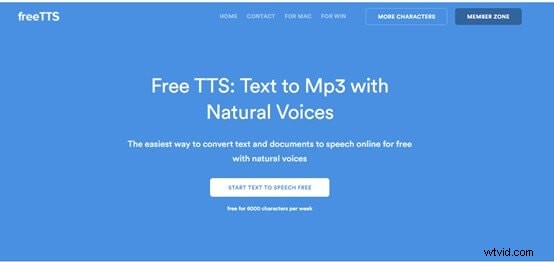
2. Copiez et collez vos mots
Sur l'interface principale, copiez et collez votre texte dans la zone de texte.
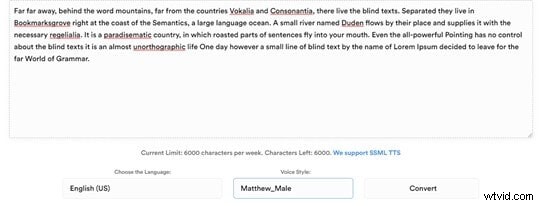
3. Convertir du texte en mp3
Après avoir collé vos mots dans la zone de texte, sélectionnez la Langue requise et Style de voix du menu déroulant. Appuyez ensuite sur Convertir pour démarrer le processus. Une fois le fichier audio prêt, vous pouvez l'enregistrer sur votre PC en cliquant sur Télécharger l'audio.
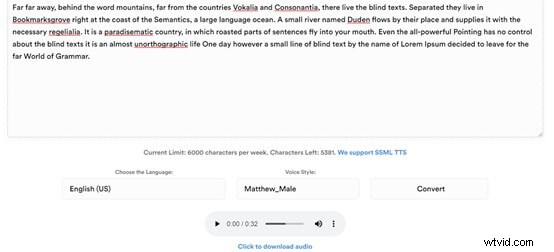
Partie 2 : Texte en MP3 sur Android
La voix du narrateur est une excellente application de conversion de texte en parole disponible sur le Google Play Store. L'application vous permet de convertir du texte en mp3 et mp4 et partagez les fichiers convertis avec vos amis sur diverses plateformes sociales. Avec un large éventail d'options linguistiques et de styles de voix amusants, votre téléphone lira ce que vous tapez dans des tons amusants ou sérieux à l'aide de l'application vocale du Narrateur.
Le résultat est une narration expressive et naturelle de votre contenu écrit que vous pouvez exporter sous forme de fichiers audio ou vidéo pour engager le public. De plus, l'utilisation de cette application puissante est assez facile pour transformer du texte en mp3. Suivez simplement ces étapes et votre voix off sera prête.
1. Téléchargez et installez l'application Narrator's Voice
Pour commencer, téléchargez et installez l'application vocale du Narrateur sur votre téléphone, puis ouvrez-la pour accéder à l'écran principal.
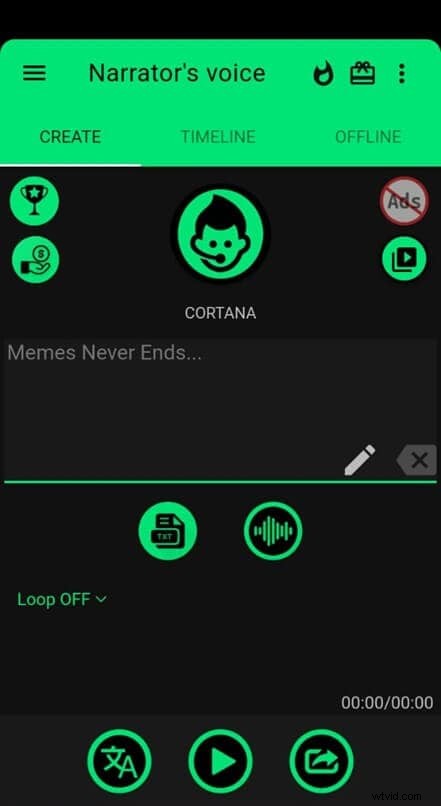
2. Lisez à haute voix ou saisissez votre contenu dans la zone de texte
Sur le Créer , saisissez le contenu que vous souhaitez convertir en fichier audio. Ou vous pouvez également choisir de lire à haute voix et d'enregistrer vos mots en cliquant sur voix au texte option.
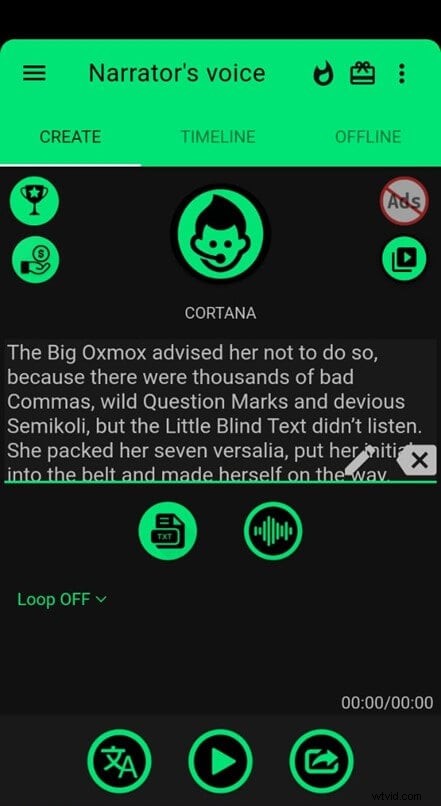
3. Personnalisez votre langue et votre style de voix
Ensuite, appuyez sur l'icône avec la lettre A située dans le coin inférieur gauche de l'interface principale pour personnaliser votre audio. Sélectionnez ensuite votre Langue, Voix, préférée et Effet et appuyez sur Retour pour revenir.
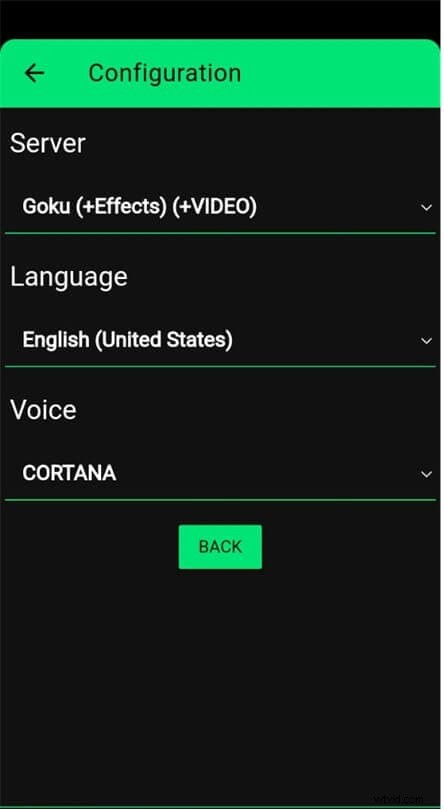
4. Convertir du texte en mp3
Une fois toutes les modifications terminées, cliquez sur Lire icône pour démarrer le processus de conversion.
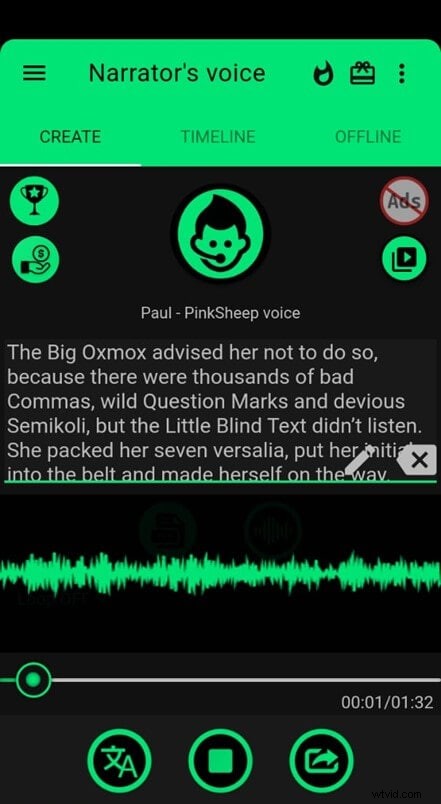
5. Enregistrez ou partagez l'audio converti
Enfin, appuyez sur Exporter et sélectionnez Enregistrer pour télécharger le fichier mp3 sur votre téléphone ou choisissez Partager l'audio.
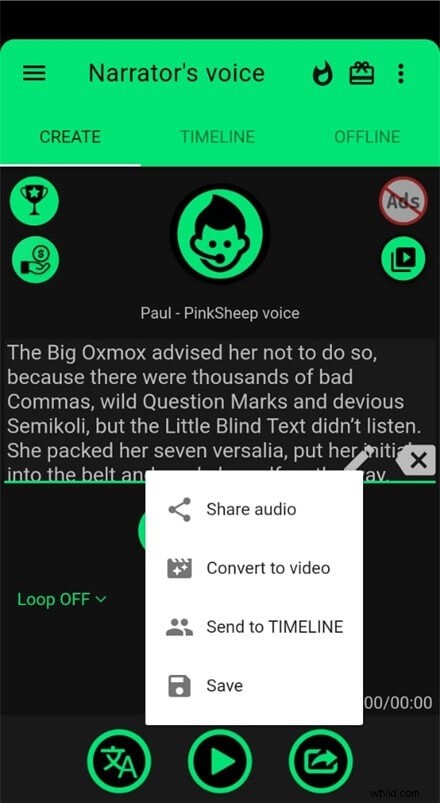
Partie 3 : Texte vers MP3 sur iOS
Le moyen le plus simple de transformer de grandes quantités de texte en mp3 sur un iPhone se trouve l'application Text to Speech-Recorder. L'essence de cette application conviviale est le service vocal multilingue qui donne vie à votre texte avec plusieurs voix au son naturel. Une fonctionnalité remarquable de l'application est la prise en charge de la musique de fond pour le fichier mp3. Tout ce que vous avez à faire est de taper vos mots ou d'enregistrer votre voix, d'explorer la bibliothèque de langues mondiale, d'ajouter la musique de fond de votre choix et de jouer pour convertir le texte en mp3.
Dans l'ensemble, Text to Speech-Recorder est l'une des applications de texte en audio les plus personnalisables pour les utilisateurs d'iPhone. En seulement cinq étapes rapides, vous pouvez transformer vos mots en audio de haute qualité à l'aide de cette application pratique.
1. Ouvrez l'application Text to Speech-Recorder
Tout d'abord, téléchargez l'application Text to Speech-Recorder depuis l'App Store. Ouvrez ensuite l'application une fois qu'elle est installée.
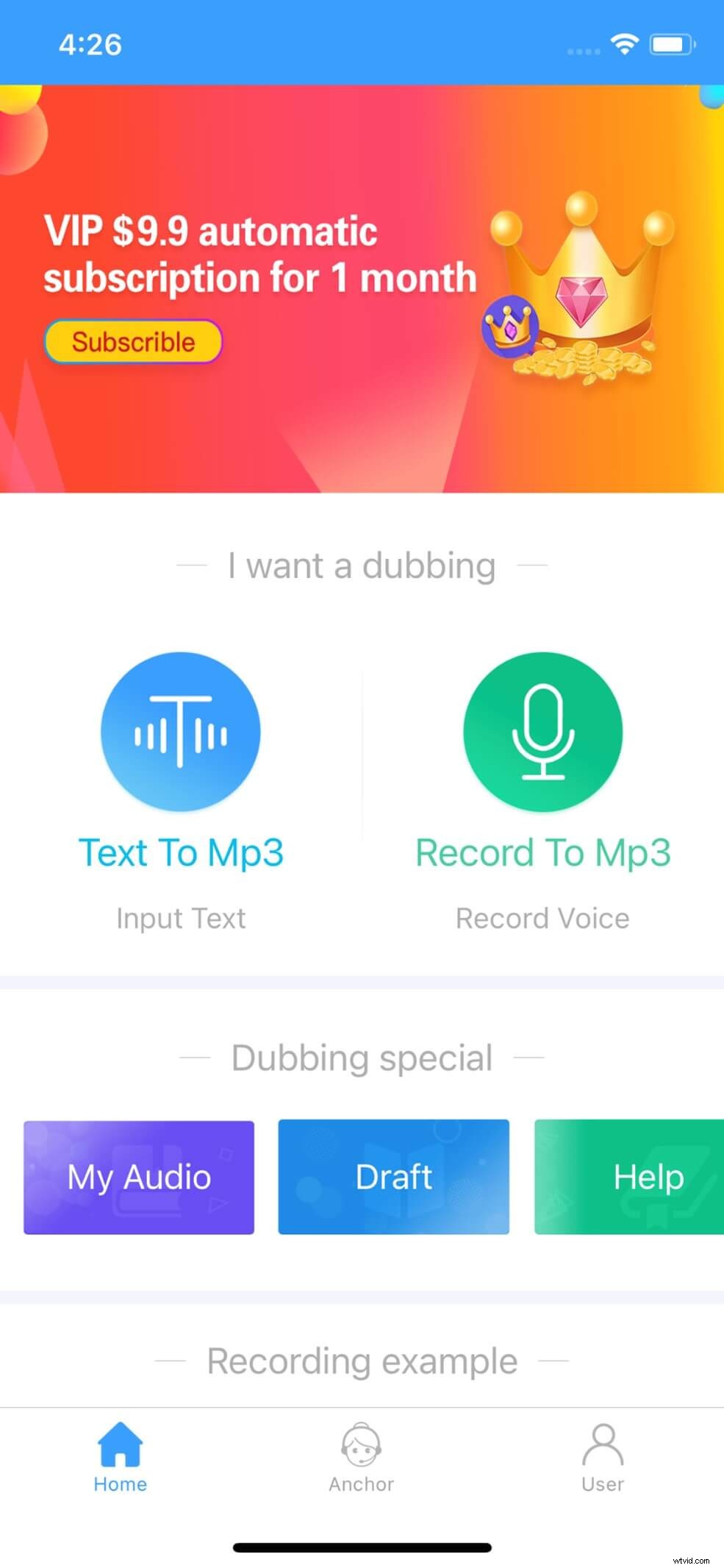
2. Saisir du texte ou enregistrer une voix
Ensuite, choisissez texte en mp3 pour taper manuellement votre contenu ou sélectionnez Enregistrer en mp3 si vous souhaitez enregistrer votre voix.
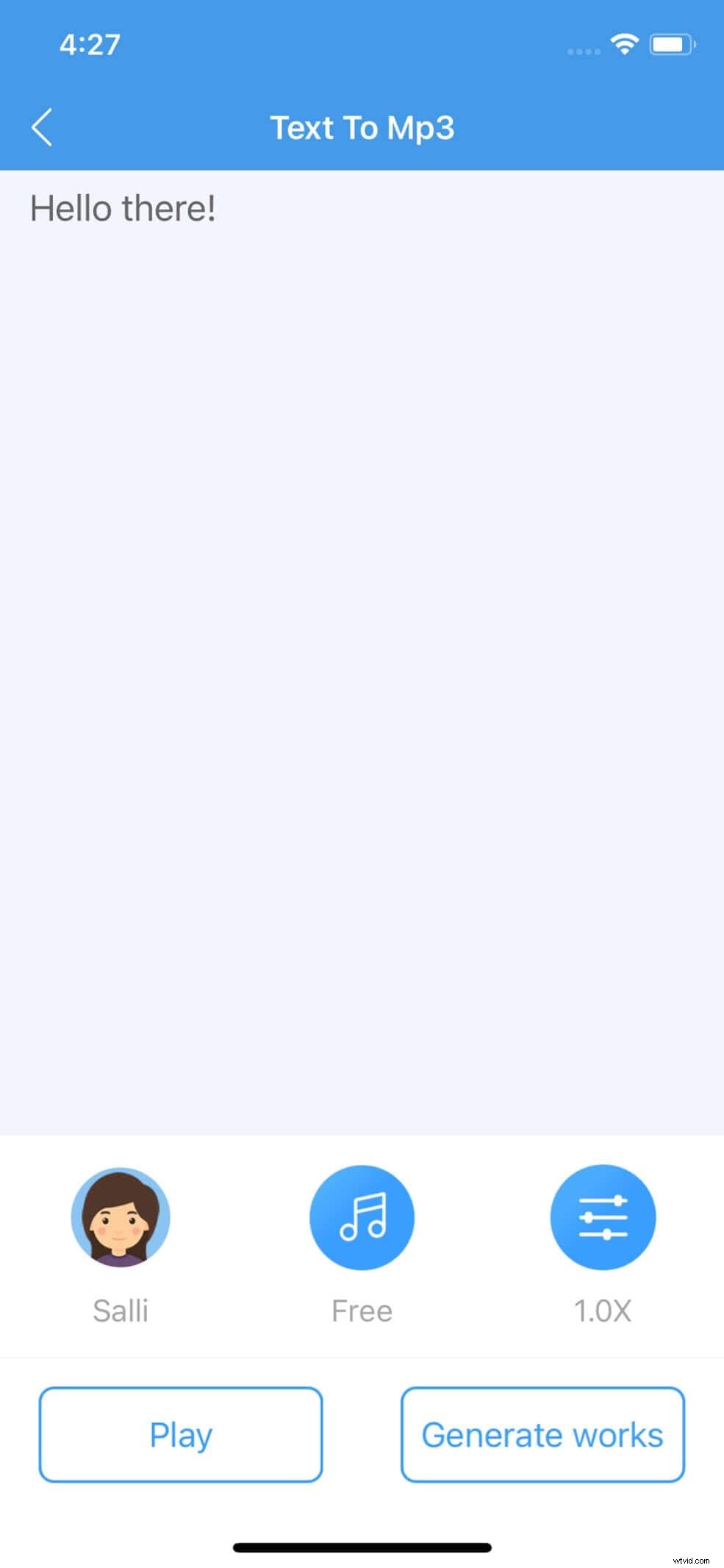
3. Modifiez vos paramètres de langue, de voix et de musique de fond
Pour modifier les paramètres de langue et de voix, cliquez sur Visage icône pour entrer dans l'ancre languette. Ici, vous pouvez prévisualiser et choisir la langue et le style de voix de votre choix. Ensuite, appuyez sur l'icône de musique et choisissez parmi les options de musique de fond gratuites ou appuyez sur Pas de musique si vous ne souhaitez pas ajouter de musique.
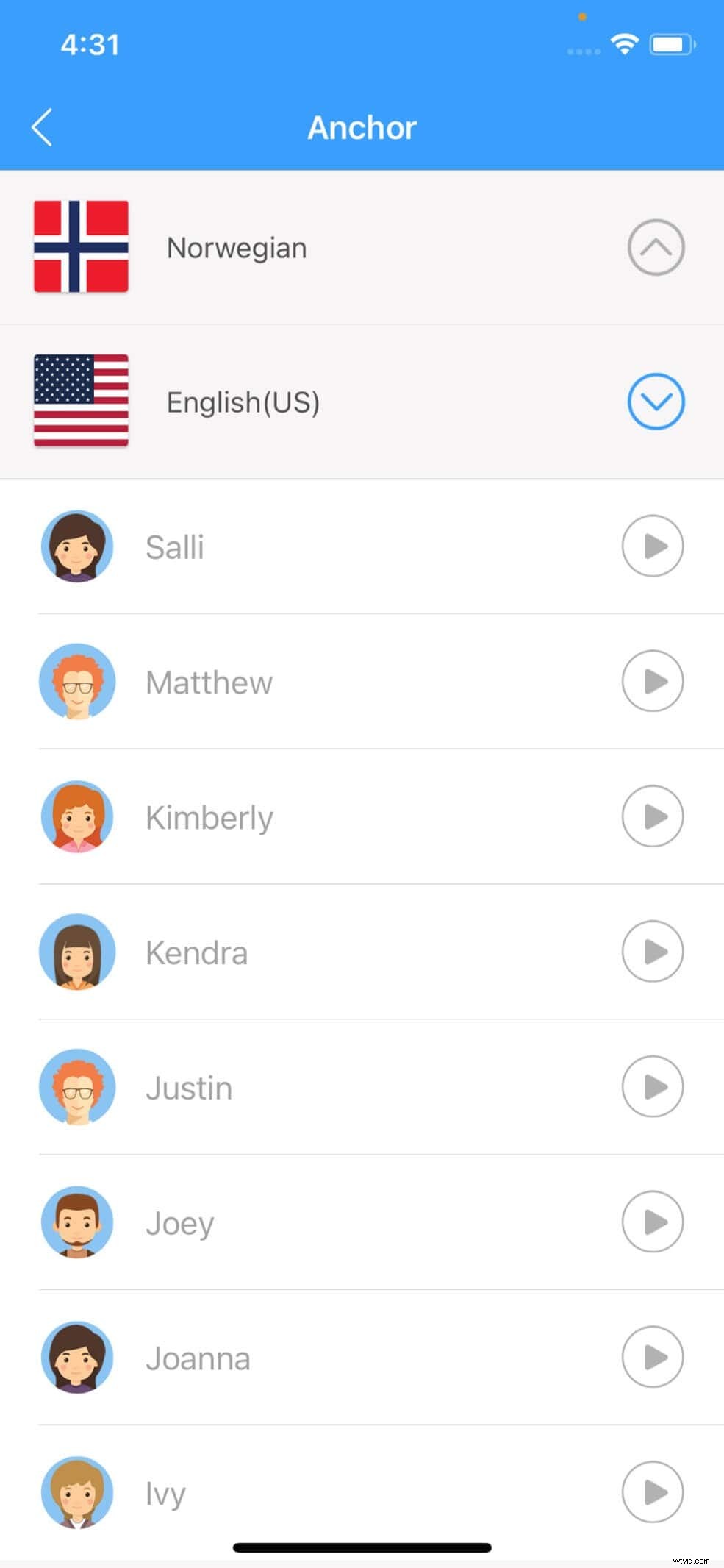
4. Convertir du texte en parole
Une fois que vous avez sélectionné la langue, la voix et la musique, cliquez sur Enregistrer pour l'enregistrer dans Mon Audio liste.
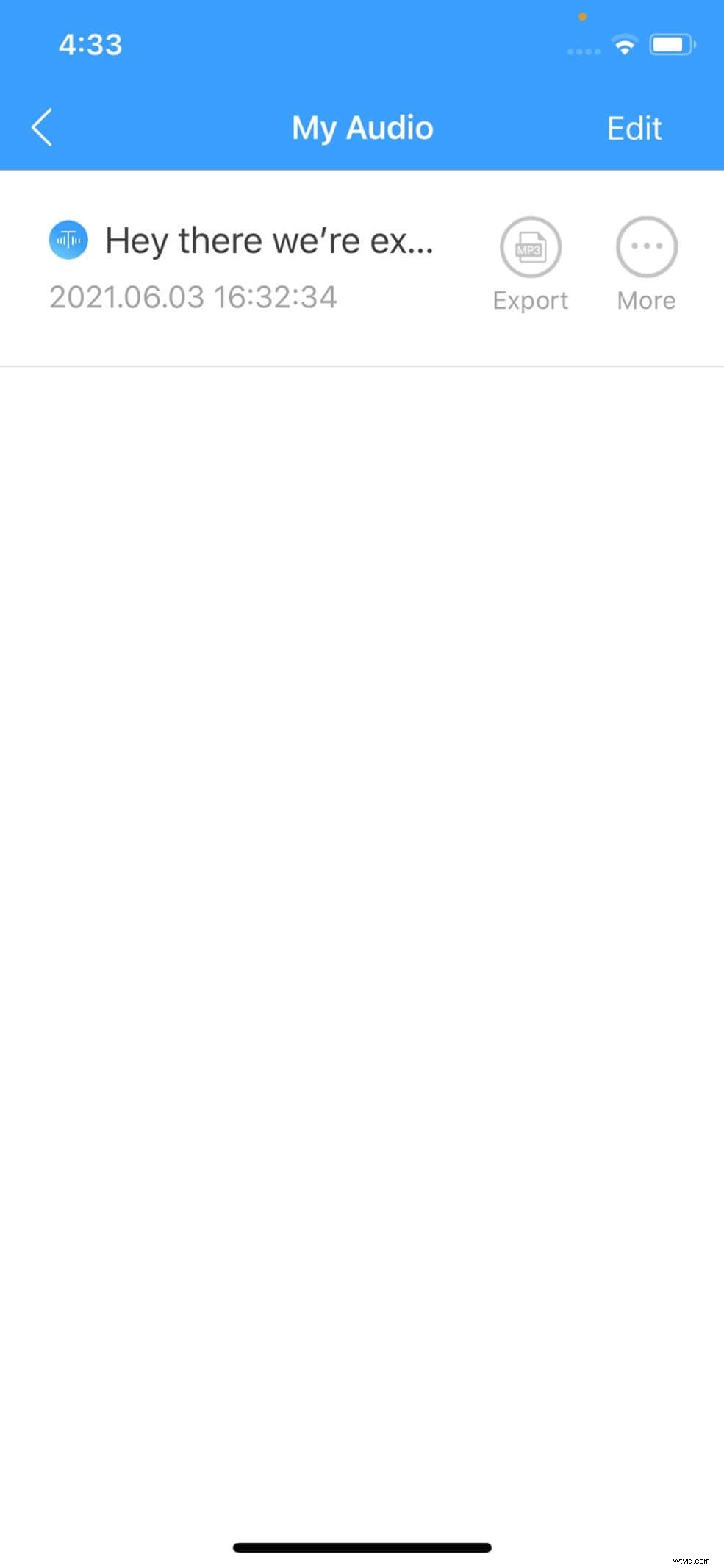
5. Télécharger le fichier audio
Pour télécharger le fichier converti sur votre appareil, appuyez sur Exporter.
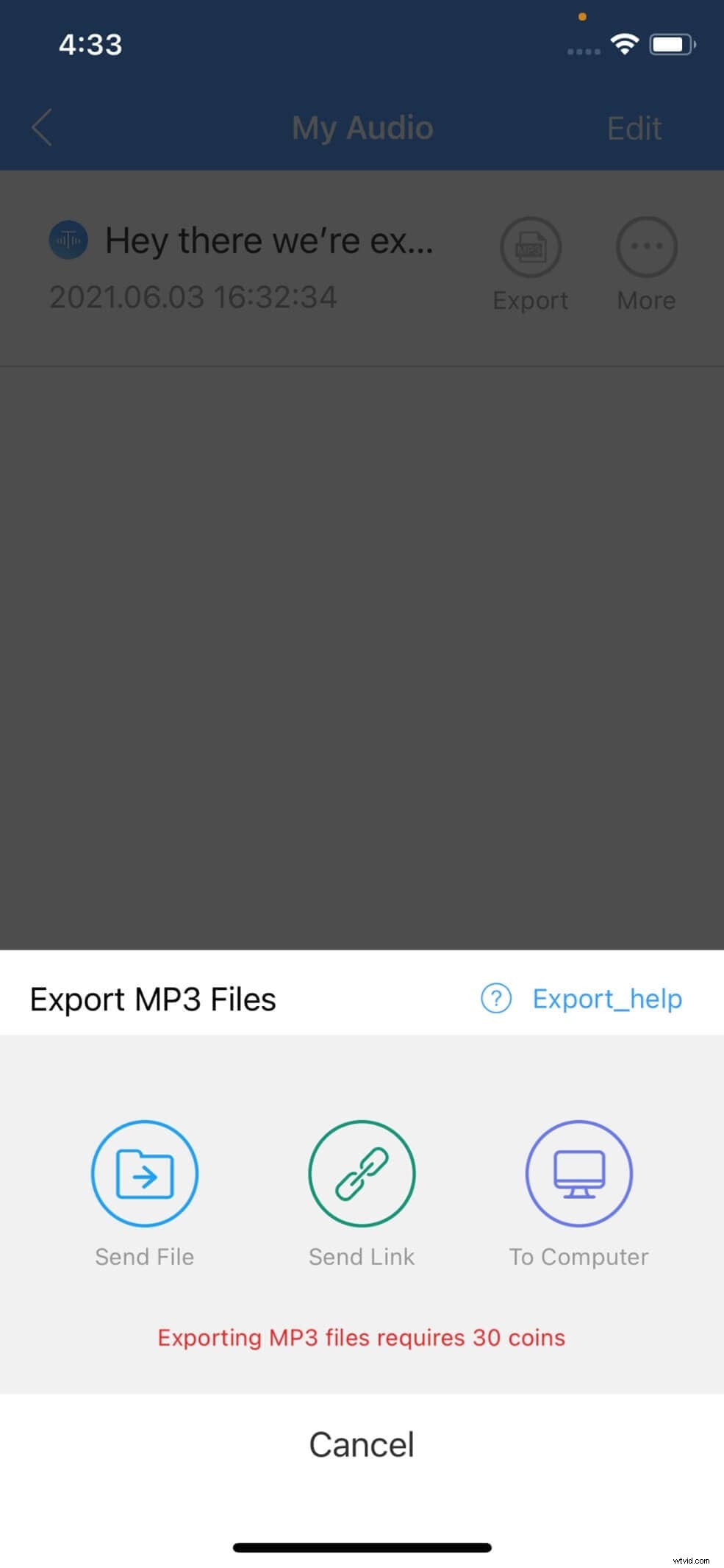
Conclusion
Maintenant que vous connaissez certains des meilleurs texte en mp3 convertisseurs, vous pouvez réduire les coûts d'embauche d'un artiste voix off professionnel, mieux mémoriser vos conférences et même demander à votre téléphone de lire votre eBook préféré pour vous.
Toutes les applications de notre liste sont des convertisseurs de synthèse vocale de premier ordre et faciles à utiliser avec des interfaces conviviales et des paramètres personnalisables. Ces outils pratiques liront à haute voix tout ce que vous tapez dans des styles de narration amusants pour créer une expérience eLearning inoubliable. Que vous soyez un fan d'Apple ou un utilisateur d'Android, il y en a pour tous les goûts.
